Migrácia webu do Webglobe
Sme veľmi radi, že chcete svoj web presunúť do Webglobe. Tešíme sa na vás! V tomto článku nájdete všetky informácie potrebné na migráciu webhostingu (alebo virtuálneho serveru), e‑mailu a prevodu domény k nám.
Ako svoj web presunúť na náš cenami ovenčený webhosting
Prevod vašich hostingových služieb, teda inými slovami presun webu, prebehne nasledovne:
- Objednáte si u nás webhosting alebo server.
- My vám zriadime prístup do nášho WebAdminu.
- Cez náš FTP migrátor skopírujete svoj web.
- Potom – ak nejaké máte – presuniete aj databázy.
- Celý web si pred finálnym prepnutím otestujete.
- Ak máte na hostingu e‑mail, vytvoríte si u nás e‑mailové schránky, a prípadne si skopírujete správy.
- Nastavíte si nové DNS servery pre Webglobe.
Po objednaní serveru je nevyhnutné na ňom zriadiť aj prvý webhosting. To môžete spraviť pri objednávke alebo následne vo svojom WebAdmine.
Celý proces zaberie pár minut (pri veľkých weboch max. pár hodín) a nemal by pri ňom nastať žiadny výpadok. Aj tak však odporúčame migráciu uskutočňovať v čase, keď máte na webe najnižšiu návštevnosť a zároveň dostatok času prípadné problémy opraviť.
Ak potrebujete s migráciou poradiť, neváhajte sa obrátiť na našu podporu.
Na konci tohto článku nájdete aj užitočný checklist, ktorý vám pomôže vyhnúť sa najčastejším problémom, ktoré môže pri migrácii webu nastať.
Na jednoduchšiu administratívu vám vrelo odporúčame k nám s webom presunúť aj doménu. Prevod domény je jednoduchý a zahájiť ho môžete už pri objednávke webhostingu. Systém sa vás opýta, či chcete registrovať doménu. Napíšte názov tej svojej, kliknite na tlačidlo Som majiteľ a zadajte AUTH-INFO kód. Ak potrebujete s prevodom domény poradiť, prečítajte si náš podrobný návod.
1. Objednávka webhostingu/serveru
Zopár rád pre výber toho správneho balíčku. Vo Webglobe máte na výber z niekoľkých webhostingových balíčkov, ktoré sa líšia v podstate len veľkosťou diskového priestoru, počtom domén, e‑mailových schránok a databáz.
Aj náš najnižší balíček má najvyšší možný výkon.
Kompletné technické špecifikácie webhostingu nájdete tu. Pre začiatočníkov máme tiež návod Ako si vybrať vhodný webhostingový balíček.
V prvom rade pre e‑shopy, ktoré chcú mať stabilný výkon aj počas najväčšieho náporu zákazníkov, odporúčame vlastný virtuálny server.
Pri výbere vychádzajte z doterajších štatistík návštevnosti svojho webu.
Webhostingový balíček môžete samozrejme kedykoľvek zmeniť. Pri každej objednávke od nás navyše máte 60-dennú garanciu vrátenia peňazí bez uvedenia dôvodov.
2. Prihlásenie do WebAdminu
Do Webglobe WebAdminu sa môžete prihlásiť cez tento odkaz. Nájdete tu všetky svoje objednané služby či faktúry, e‑mail, nastavenie DNS, SSL certifikát, FTP, správu databáz atď.
3. Prevod FTP údajov
Na prevod údajov webu vám najlepšie poslúži náš FTP migrátor, ktorý vo WebAdmine nájdete v záložke Hosting → FTP a súbory → Migrácia FTP.
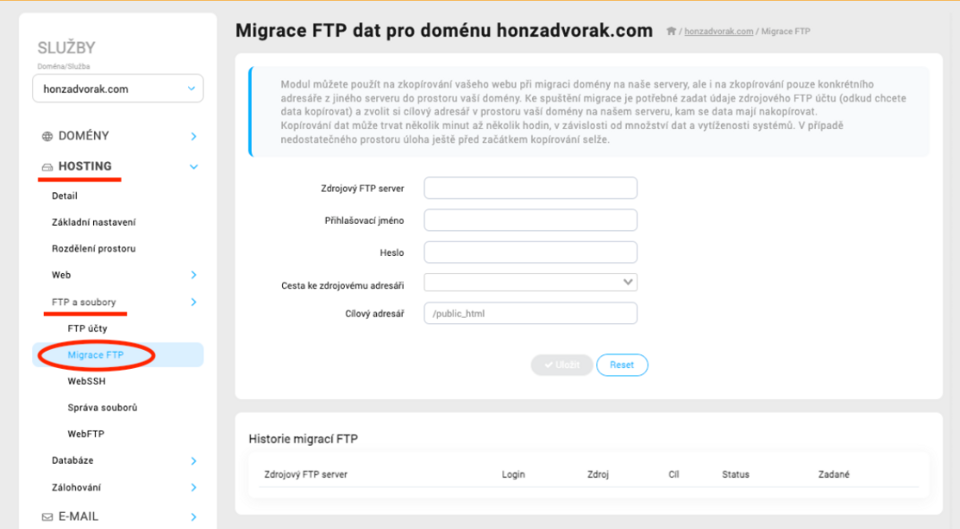
- Prihlasovacie meno a heslo zistíte od súčasného poskytovateľa webhostingu.
- Do políčka Zdrojový server FTP zadajte názov alebo IP adresu serveru.
- Na nadviazanie spojenia s FTP serverom sa vám v poli Cesta k zdrojovému adresáru zobrazia názvy vašich vzdialených adresárov. Zvoľte zdrojový adresár webu, ktorý chcete migrovať. Často sa volá www, www_root alebo je totožný s názvom vašej domény.
- Zvoľte cieľový adresár, kam chcete svoje údaje skopírovať. Spravidla sa používa koreňový adresár web serveru public_html.
- Kliknite na tlačidlo Uložiť a migrácia sa spustí. Stav uvidíte v histórii migrácií FTP. Kopírovanie údajov môže trvať niekoľko minút i hodín, v závislosti od množstva údajov a vyťaženosti systémov. Ak nemáte na hostingu dostatok miesta, migrácia hneď v úvode zlyhá.
Pre väčšie weby (viac ako 10 000 súborov) odporúčame pokročilejším používateľom web na zdrojovom serveri zazipovať a u nás ho potom prostredníctvom WebSSH rozbaliť. Zabránite tak prenosovým chybám nedokonalého FTP protokolu. Majte však na pamäti, že na to budete na našom hostingu potrebovať dvojnásobok diskového priestoru: na zipový súbor a na rozbalený web.
4. Migrácia databázy
Weby skriptované v PHP (teda najmä tie tvorené v CMS ako je WordPress, Drupal, Joomla, Prestashop a pod.) obsahujú aj databázu. Migrovať je potrebné aj ju.
Aj na migráciu databázy máme pripravený jednoduchý nástroj, ktorý nájdete vo WebAdmine v záložke Hosting → Databáza → Migrácia databáz.
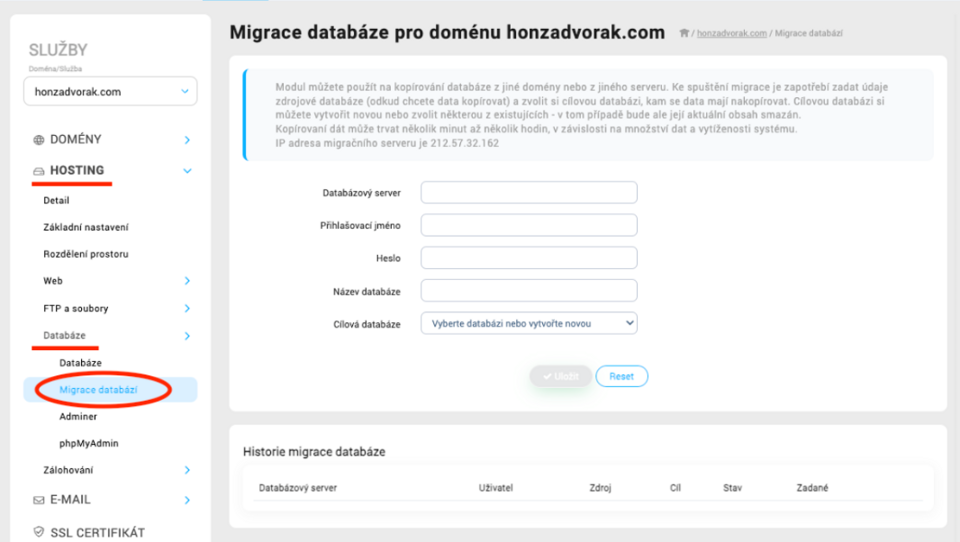
1. Do políčka Databázový server zadajte URL alebo IP adresu zdrojového databázového serveru vášho pôvodného poskytovateľa webhostingu.
2. Do ďalších polí potom vpíšte prístupové údaje k databáze a jej názov.
3. Následne zvoľte cieľovú databázu, ktorú chcete používať. Väčšinou je potrebné vytvoriť novú databázu – najčastejšie sa používá MariaDB.
- Kliknite na Cieľová databáza → Nová databáza, aby sa vám rozbalila dodatočná ponuka.
- Tu stačí v poli Server zvoliť MariaDB.
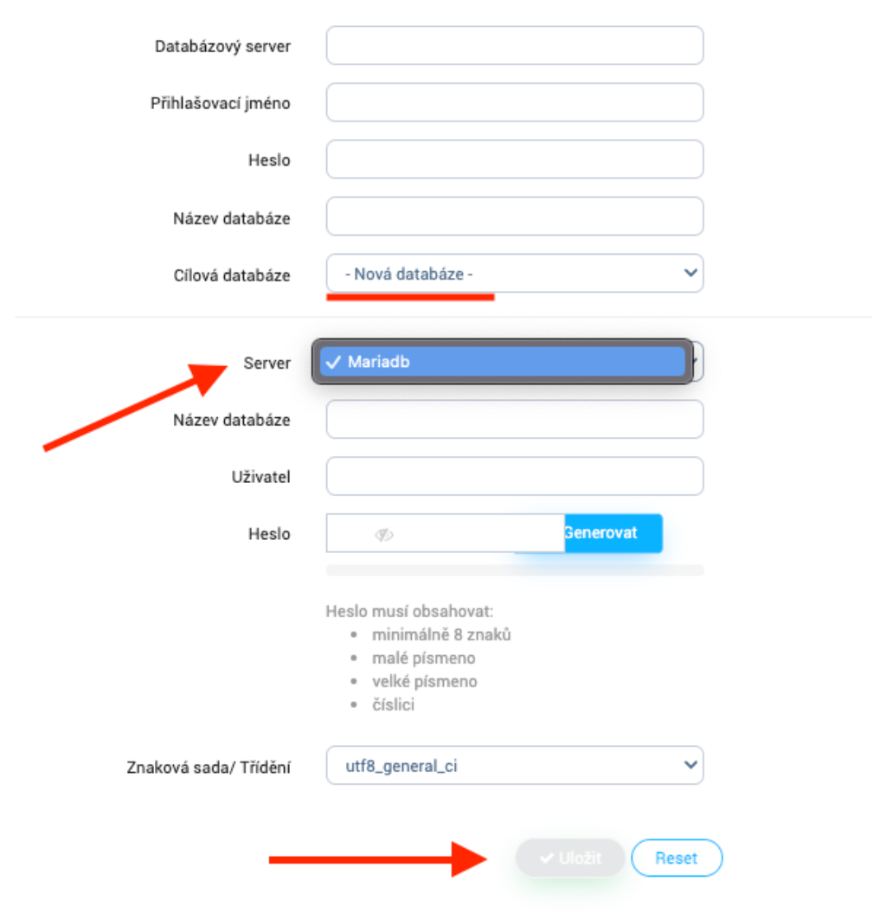
4. Nakoniec kliknite na tlačidlo Uložiť a migrácia sa spustí. Stav a dokončenie úlohy uvidíte v histórii migrácií databázy.
Ak si zvolíte ako cieľ novú databázu s iným názvom a inými používateľskými prístupmi, než boli tie existujúce, musíte ich prepísať v konfiguračných súboroch svojho webu – inak web nebude fungovať.
5. Otestovanie webu
Po prevode FTP údajov a migrácii databázy a pred finálnou zmenou DNS záznamov si otestujte funkčnosť celého webu.
To môžete urobiť tak, že vo svojom počítači zmeníte súbor hosts, na ktorom je uložená IP adresa vašej domény.
Návod na zmenu hosts vo Windows, Linux a Mac OS nájdete tu.
Nezabudnite potom súbor hosts zmeniť späť do pôvodného stavu, aby doména smerovala, kam má. Zmena hosts sa takisto nemusí správne prejaviť, ak máte aktivovanú VPN.
6. Prevod e‑mailových schránok
Ak s webhostingom migrujete aj e‑mail, rozhodnite sa, či chcete:
- len presunúť e‑mailové schránky
- s prevodom e‑mailových schránok chcete skopírovať aj všetku poštu
Samotný presun schránok je jednoduchý. Stačí, keď vo WebAdmine vytvoríte všetky e‑mailové schránky tak, ako ich máte na webhostingu u pôvodného poskytovateľa.
1. V sekcii E-mail kliknite na E-mailové schránky → Vytvoriť novú schránku.
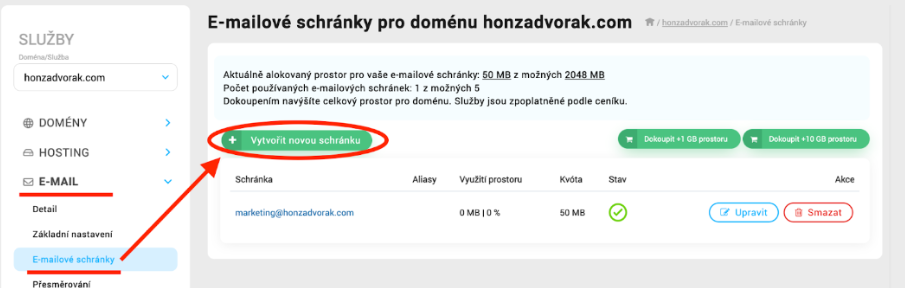
2. Skopírujte e-mailovú adresu, heslo (alebo nastavte nové) a zvoľte kvótu, teda koľko miesta bude vyhradeného pre tento e‑mail na hostingu.
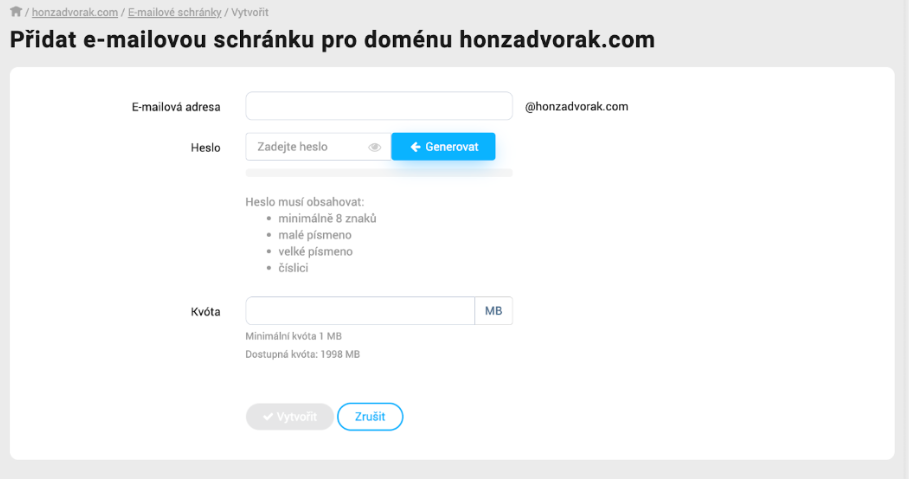
3. Kliknite na tlačidlo Vytvoriť. Takto postupne skopírujte všetky svoje existujúce e‑maily.
4. Po zmene nameserverov (kapitola 7) skontrolujte, či sú správne nastavené MX a SPF záznamy.
Do svojho e‑mailu sa potom môžete prihlásiť na tejto adrese.
Migrácia obsahu schránok nie je o nič zložitejšia. Aj na ňu máme pripravený migračný nástroj. V ňom si e‑mailové schránky vytvoríte rovnako ako v návode spomínanom vyššie a zároveň rovno aj skopírujete všetky e‑maily.
Pri migrácii e‑mailov zvoľte pre cieľovú schránku dostatočnú kvótu, inak sa migrácia automaticky preruší.
7. Zmena DNS serverov
Teraz už stačí len nastaviť DNS servery Webglobe a máte to. K tomu len dve poznámky:
- Ak si k nám presúvate aj doménu, zmeňte nastavenie DNS až potom, čo vám príde e‑mail o úspešnom prevode domény do Webglobe. Zmena registrátora domény spravidla zaberie max. 2 hodiny.
- Ak si k nám presúvate iba web a e‑maily zostávajú inde, nemeňte DNS servery. Zmeňte iba DNS A záznam. Hodnota DNS A je IP adresa server – nájdete ju vo WebAdmine v záložke Hosting → Základné nastavenie.
Checklist pre migráciu webu
Na záver zopár dobrých rád, na čo si pri migrácii webu dať pozor:
- U svojho súčasného poskytovateľa webhostingu si vopred zistite mieru zaplnenia diskového priestoru a podľa toho vyberte webhosting, nech vám pri migrácii nedôjde miesto.
- Na čo najjednoduchšiu migráciu údajov, databáz a e‑mailov použite naše migračné nástroje.
- Pri veľkých weboch (viac ako 10 000 súborov) odporúčame stránky pred migráciou zazipovať a na našom hostingu potom rozbaliť pomocou WebSSH. Majte na pamäti, že na to na cieľovom disku budete potrebovať dvojnásobok miesta.
- Názov a cieľové prístupové údaje do databázy odporúčame nemeniť. Ak ich zmeníte, nezabudnite ich prepísať v konfiguračných súboroch svojho webu.
- Bez zmeny DNS vám web naďalej pobeží u pôvodného poskytovateľa a zrušením hostingu sa vypne. Na otestovanie funkčnosti webu preto nastavte správne DNS servery Webglobe.
- Ak presúvate iba web a e‑mail si nechávate u iného poskytovateľa, zmeňte iba DNS A záznam (IP adresu serveru Webglobe).
- Celú migráciu pre istotu uskutočňujte mimo špičku návštevnosti svojho webu, nech pri prípadných komplikáciách neprídete o návštevníkov (a máte čas situáciu vyrešiť).
- Pri objednávke Webglobe hostingu automaticky nastavujeme najnovšiu verziu PHP. Ak používate staršiu verziu, zmeňte si nastavenie vo WebAdmine v sekcii Hosting → Web → PHP nastavenie.
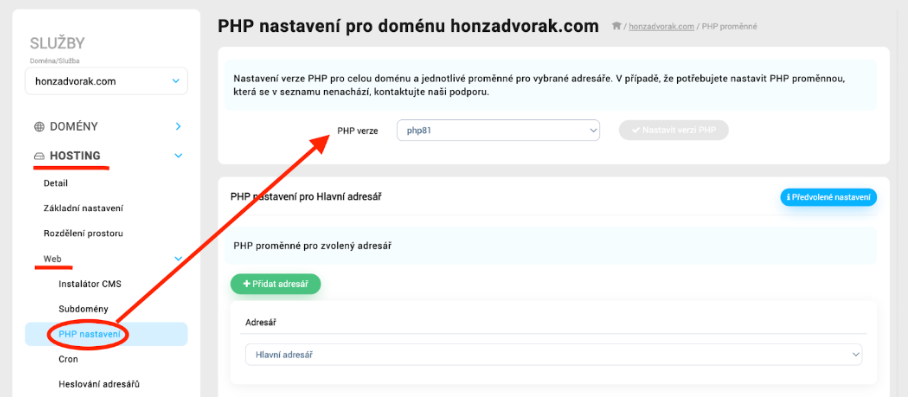
Nezabudnite, že sme tu pre vás a vždy vám radi a zadarmo s migráciou pomôžeme.